
Sommario:
- Autore John Day [email protected].
- Public 2024-01-30 10:01.
- Ultima modifica 2025-01-23 14:49.
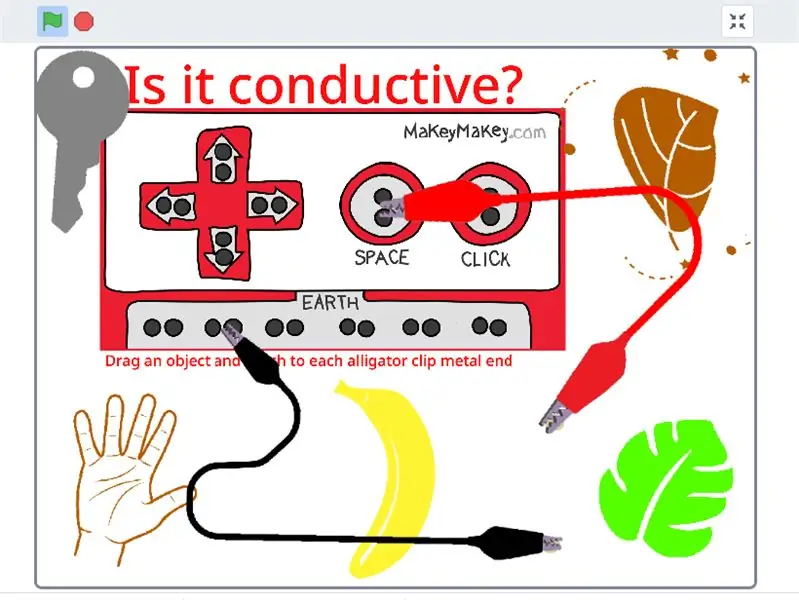
Progetti Makey Makey »
Benvenuti nell'edizione Scratch di Virtual Makey Makey v1.0
Ho creato questo simulatore di Makey Makey virtuale per presentare agli studenti Makey Makey che non hanno accesso a Makey Makey durante l'apprendimento a distanza.
Passaggio 1: apri il collegamento virtuale Makey Makey Scratch
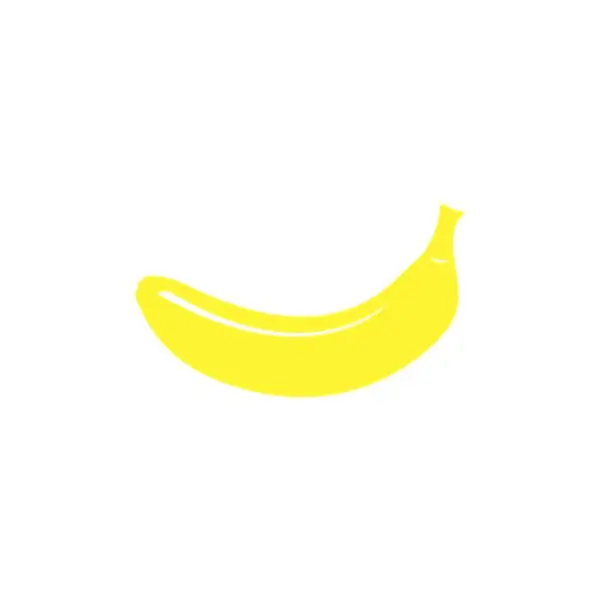
Clicca qui per aprire Makey Makey virtuale!
Passaggio 2: gioca con il simulatore Makey Makey
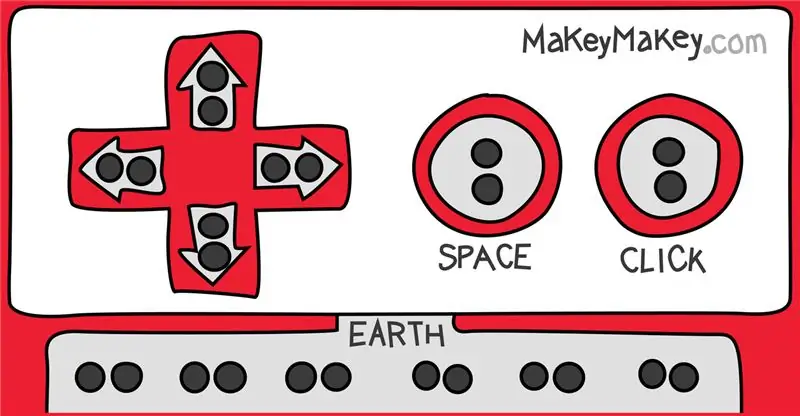
Fare clic sulla bandiera verde per avviare il simulatore. Fare clic su uno dei cinque oggetti e trascinare per collegare l'oggetto a ciascuna estremità delle clip a coccodrillo nere e rosse. Ora stai collegando "Terra" e il tasto "Spazio". Se l'oggetto è conduttivo, è conduttivo!
Questa è la versione 1
Da solo, potresti aggiungere più oggetti / sprite. da "Clic destro" su uno degli sprite e 'Duplicazione'. Quindi è necessario aggiungere una nuova immagine "costume" ed eliminare l'immagine duplicata. Aggiungi play doh, penny, acqua, cartone, penna, ecc…
Questa è un'applicazione semplice, tuttavia potrebbe fornire una dimostrazione per gli studenti su come funzionano i circuiti semplici, la conduttività e il concetto di interruttori.
La versione 2 può includere una tabella di "conduttività" che si collega ai tuoi oggetti.
La versione 3 può includere altri due cavi a coccodrillo che è possibile collegare a diversi connettori Makey Makey per creare simulazioni per idee e invenzioni più avanzate.
Passaggio 3: aggiungi il tuo codice
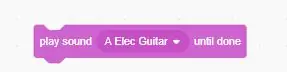
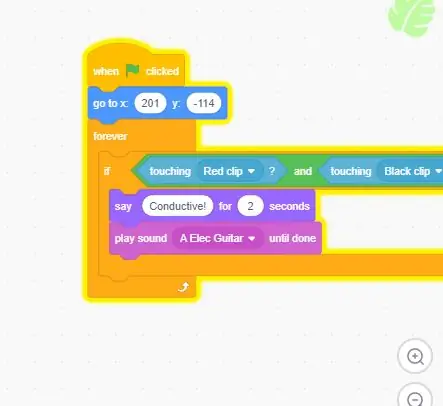
Aggiungi il tuo codice per migliorare il simulatore. Aggiungi suoni!
Passaggio 4: come ho programmato il simulatore?
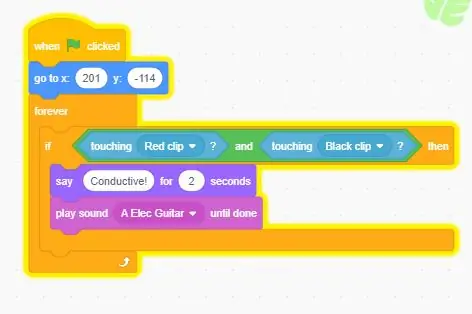
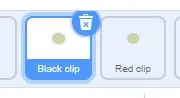
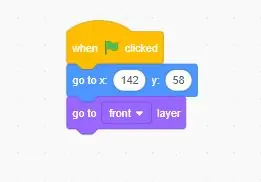
Ho usato e IF, Then dichiarazione che diceva --
Se uno sprite (un oggetto) tocca entrambi gli sprite 'Red Clip' e 'Black Clip', poi
dire "Conduttivo!"
--Il mio metodo per rendere efficace questo programma è stato quello di creare due piccoli cerchi d'argento che sono stati posizionati ciascuno all'estremità di una clip a coccodrillo.
--Negli sprite "Red Space" e "Black Earth", ho aggiunto il seguente codice:
Livello "Vai in primo piano". Questo posiziona l'immagine del filo sopra i piccoli cerchi d'argento, in modo da vedere solo le clip a coccodrillo, rendendola più realistica.
Consigliato:
Specchio per il trucco fai-da-te in semplici passaggi (usando le strisce luminose a LED): 4 passaggi

Specchio per il trucco fai-da-te in semplici passaggi (usando le strisce luminose a LED): in questo post, ho realizzato uno specchio per il trucco fai-da-te con l'aiuto delle strisce LED. Sono davvero fantastici e devi provarli anche tu
Un fantastico trucco per touchpad per laptop per progetti Arduino!: 18 passaggi (con immagini)

Un fantastico trucco per touchpad per laptop per progetti Arduino!: Tempo fa, quando stavo armeggiando con un touchpad PS/2 con un microcontrollore Arduino, ho scoperto che due delle sue connessioni integrate possono essere utilizzate come ingressi digitali. In questo Instructable, impariamo come possiamo utilizzare l'aggiunta di un touchpad PS/2
Realizzare una macchina virtuale, configurare LinuxLite e programmare con Scratch: 6 passaggi

Realizar Una Maquina Virtual, Configurar LinuxLite Y Programar Con Scratch: Te damos la bienvenida al tutorial de como hacer una maquina virtual por medio del programa virtualBox con el sistema operativo LinuxLite y el programa de software abierto scratch.VirtualBox es un programa de virtualzación capaz de instalar en nues
Arte interattiva con nudo conduttore e trucco truccato: 10 passaggi

Arte interattiva con nudo conduttore e trucco truccato: usa un dipinto di un negozio dell'usato per dare vita all'arte. Parti: Inchiostro conduttivo nudo Makey Makey Ponticelli di diverse dimensioni Pittura del negozio dell'usato (o altra arte) Strumenti: Nastro software Soundplant per laptop
Trucco fotografico "magico" di coniglio con cappello: 7 passaggi (con immagini)

Trucco fotografico "magico" di coniglio con cappello: ecco la "magia" trucco. Un coniglio di ghiaccio siede sopra il cappello di un mago. Il coniglio di ghiaccio si scioglie ed è sparito per sempre… o forse è così. Perché all'interno del cappello del mago si scopre che c'è una fotografia del coniglio come se avesse r
